Padrão ix. Guia de Instalação do Q-Ware para sistemas padrão Unix Versão
|
|
|
- João Castelhano Laranjeira
- 7 Há anos
- Visualizações:
Transcrição
1 Padrão ix Guia de Instalação do Q-Ware para sistemas padrão Unix Versão
2 Copyright Padrão ix Sistemas Abertos Ltda. Todos os direitos reservados. As informações contidas neste manual estão sujeitas a alteração sem aviso prévio. Os nomes e dados fornecidos nos exemplos são fictícios, exceto quando especificado o contrário. O Q-Ware é marca registrada da Padrão ix. Windows 95, Windows 98, Windows NT, Windows XP, Windows 2000, Windows 2003, Windows Vista, Windows 7 e 8 são marcas registradas da Microsoft Corporation. Todas as demais marcas e marcas registradas são propriedades de seus respectivos donos. Padrão ix Sistemas Abertos S/A. SCLN 204 Bloco C Salas 210 a 216 Brasília, DF Telefone: Fax: info@pix.com.br Impresso no Brasil:
3 Índice Analítico Prefácio... 6 Audiência... 6 Requisitos... 6 Introdução... 7 Sistemas operacionais suportados... 7 Banco de dados suportados:... 7 Oracle:... 7 Firebird :... 7 MySQL:... 7 PostgreSQL:... 7 MS SQLServer:... 8 Requisitos de instalação específicos Linux: Oracle Firebird MySql PostgreSQL MS SQL Server Recomendações e restrições Nomes de usuário e senhas Alias de serviço Caracteres especiais Limite do tamanho de arquivo Procedimentos de Instalação O arquivo de instalação Extraindo os arquivos para instalação Executando o instalador Instalando o Q-Ware Instalando o Q-Ware FDS Instalando o Q-Ware Command Processor Instalando o Q-Ware Service Agenda Instalando o Q-Ware FTP Server
4 Instalando o Q-Ware Mail Monitor
5 Índice de Figuras TL01 Tela principal do "meta-instalador" TL02 Tela principal do instalador do Q-Ware Server TL03 Instalador do Q-Ware Server após selecionar tipo de banco TL04 Tela do instalador ao selecionar autenticação pelo próprio Q-Ware TL05 Instalador do Q-Ware Server com todos os parâmetros preenchidos.. 20 TL06 Localizado um outro conjunto de tabelas do Q-Ware Server TL07 Instalação do Q-Ware Server efetuada com sucesso TL08 Tela principal do instalador do Q-Ware FDS TL09 Erro durante a instalação do serviço Q-Ware FDS TL010 Instalação do Q-Ware FDS efetuada com sucesso TL011 Tela principal do instalador do Q-Ware Command Processor TL012 Instalação do Q-Ware Command Processor efetuada com sucesso TL013 Tela principal do instalador do Q-Ware Service Agenda TL014 Instalação do Q-Ware Service Agenda efetuada com sucesso TL015 Tela principal do instalador do Q-Ware FTP Server TL016 Instalação do Q-Ware FTP Server efetuada com sucesso TL017 principal do instalador do Q-Ware FTP Server Mail Monitor TL018 Instalação do Q-Ware Mail Monitor efetuada com sucesso
6 Prefácio Audiência Requisitos O principal objetivo da Padrão ix é desenvolver soluções que atendam plenamente ao seu cliente. Muitas vezes este objetivo implica o desenvolvimento de ferramentas especializadas; em outras demanda soluções de cunho geral. O importante é que, independentemente do tamanho do problema, a Padrão ix terá solução para ele. O Q-Ware é um exemplo das soluções que a Policentro é capaz de oferecer. O Q-Ware é produto da experiência em vários segmentos de serviço nos quais a Policentro atua há mais de uma década, e agora está disponível para o mercado em geral, atendendo a uma ampla gama de aplicações, conforme descrito neste manual. 1. Administradores de sistema, responsáveis pela instalação, gerência e utilização das funcionalidades. 2. Desenvolvedores de soluções que utilizam os recursos oferecidos pelo Q-Ware. Bons conhecimentos do ambiente operacional no qual o produto será utilizado, incluindo conceitos de TCP/IP. 6
7 CAPÍTULO 1 Introdução A partir da versão do Q-Ware e do FDS para Q-Ware, uma nova versão do instalador foi introduzida. A maior novidade desse instalador é o desmembramento da instalação em pacotes menores e independentes. Essa arquitetura permitirá ir adicionando novos pacotes do Q-Ware ao instalador. Na sua primeira versão, o novo instalador permitirá a instalação dos seguintes pacotes: Q-Ware Server, Q-Ware FDS, Q-Ware Command Processor, Q-Ware Service Agenda, Q-Ware FTP Server e Q-Ware Mail Monitor. Neste manual, sempre que estivermos nos referindo ao instalador, estaremos falando da versão 2.0 do instalador para ambientes Unix. Sistemas operacionais suportados Linux: Kernel 2.4 (32 e 64 bits) Aix: Versão 4.3 ou superior (32 bits) Banco de dados suportados: Oracle: A partir da versão 9 (32 e 64 bits) Firebird : A partir da versão (32 e 64 bits) MySQL: A partir da versão (32 e 64 bits) PostgreSQL: A partir da versão 7.3 (32 e 64 bits) 7
8 MS SQLServer: A partir da versão 2005 (32 e 64 bits) Tabela de sistema operacional X bancos de dados suportados pelo Q-Ware. Linux 64: Firebird, MySql, PostgreSQL, MS SQLServer, Oracle 10 e Oracle11 Linux32: Firebird, MySql, PostgreSQL, MS SQLServer, Oracle 10 e Oracle11 Aix: Firebird, MySql, PostgreSQL, MS SQLServer e Oracle11 Requisitos de instalação específicos 1. Linux: Em princípio qualquer distribuição do Linux pode ser utilizada juntamente com o Q-Ware FDS. A restrição principal diz respeito à versão do Kernel, que deve ser a 2.4. Versões 2.2 do Kernel podem funcionar desde que incluam as bibliotecas necessárias, mas tais versões não foram homologadas pela Padrão ix. 2. Oracle As versões do Oracle homologadas para funcionar com o produto são a partir 9.2 para Linux 32 bits, 10.2 para Linux 64 e AIX. A instalação do Q-Ware Server requer alterações no arquivo de inicialização da instância onde as tabelas internas do produto serão criadas. Durante o procedimento de instalação, em ambientes Unix, o instalador do Q-Ware Server pedirá para que você informe o caminho (PATH) completo do diretório onde o Oracle está instalado (no jargão Oracle este caminho é o ORACLE_HOME). Se o Q-Ware Server não for instalado no mesmo servidor onde o Oracle está instalado, será necessário instalar, configurar e testar, antes da instalação do Q-Ware Server, o Oracle Client da versão desejada. 8
9 No servidor onde o Oracle for utilizado, para manter os objetos do Q-Ware Server, o arquivo initnome_da_instancia.ora deverá conter alguns parâmetros de inicialização do banco, cuja falta ou mau dimensionamento podem implicar na perda de performance do produto, ou simplesmente impedir o seu funcionamento. Esse arquivo pode ser encontrado no diretório admin/nome_da_instância/pfile, debaixo do diretório de instalação do Oracle, o ORACLE_HOME. O nome do arquivo normalmente é composto pelo nome da instância. Por exemplo, se o nome da instância for qwsun, o arquivo será o $ORACLE_HOME/admin/ fdssun/pfile/initqwsun.ora. Peça ao administrador do banco de dados, que proceda as seguintes alterações neste arquivo, de modo que os parâmetros aqui relacionados tenham no mínimo os valores indicados: sort_area_size = sort_area_retained_size = shared_pool_size= Observação: Estes valores sugeridos podem variar bastante dependendo do uso da instância do Oracle (se não for exclusiva do Q-Ware), se o Oracle não estiver operando em modo multi-thread-server (MTS), ou se as consultas à Log do Q-Ware Server resultarem em conjuntos muito grandes de dados. Converse com seu administrador de banco de dados para dimensionar e parametrizar adequadamente sua instância. Recomenda-se a criação de uma TABLESPACE exclusiva para acomodar os objetos do Q-Ware FDS. Isso facilitará a rotina de manutenção e back-up do SGBD. Peça ao administrador de bancos de dados para criar um usuário, definindo na cláusula DEFAULT TABLESPACE, a tablespace criada para este fim. Comceda para este usuário os seguintes privilégios: CONNECT, RESOURCE e QUOTA UNLIMITED ON tablespace_criada. Peça também para o administrador criar, na máquina do Q-Ware Server, uma entrada no arquivo TNSNAMES.ORA, que permita acessar corretamente o SGBD. Informe durante o processo de instalação do Q-Ware Server, o nome de usuário criado no SGBD, para ser o dono dos objetos Q-Ware Server. Check-list: Qual é o ORACLE_HOME? O arquivo init_nome_da_instancia.ora foi alterado? sort_area_size? shared_pool_size? sort_area_retained_size? 9
10 Nome da tablespace usada pelo Q-Ware Server; Nome do usuário do Q-Ware Server criado no Oracle com as permissões (Roles): CONNECT; RESOURCE; Quota unlimited on tablespace_criada; Senha desse usuário; O Oracle Server ou o Client está presente na máquina do Q-Ware? Nome da instância do Oracle; Nome do alias criado no TNSNAMES.ORA; Importante: Lembre que o Q-Ware Server é um cliente do SGBD Oracle, e portanto ele precisa que o Oracle Server e o Listener estejam ativos para seu correto funcionamento. 3. Firebird As versões do Firebird suportadas são: 2.0 para Linux 64 bits, 1.5 para Linux 32 e para Aix. Uma distribuição do Firebird é instalada automaticamente pelo instalador. 4. MySql O Q-Ware suporta o banco de dados MySql a partir da versão , não é necessário a instalação de clientes para o MySql. Peça ao administrador do banco de dados a criação de um banco de dados, um usuário e uma senha. Este usuário e senha deve receber GRANTS ALL PRIVILEGES no banco de dados e acessá-lo pela rede TCP/IP. 5. PostgreSQL O Q-Ware suporta o banco de dados PostgreSQLl a partir da versão 7.3, não é necessário a instalação de clientes para o PostgreSQLl. Peça ao administrador do banco de dados a criação de um banco de dados, um usuário, uma senha e um schema. Este usuário deve ter o owner do banco de dados e ter privilégios de administrador neste banco de dados. O PostgreSQL deve ser configurado para permitir acesso via rede TCP/IP. 6. MS SQL Server O Q-Ware suporta o banco de dados MS SqlServer a partir da versão 2.005, não é necessária a instalação de clientes para o MySql. Peça ao administrador do banco de dados a criação de um banco de dados, um usuário e uma senha. Este usuário deve ter o owner do banco de dados e ter privilégios de administrador neste banco de dados. O MS SQLServer deve ser configurado para permitir acesso via rede TCP/IP. 10
11 Recomendações e restrições 1. Nomes de usuário e senhas O Q-Ware Server suporta nomes de usuários e senhas com no máximo 14 (quatorze) caracteres de tamanho. Esta restrição aplica-se aos nomes e senhas para autenticação no sistema operacional e no banco de dados. 2. Alias de serviço O Q-Ware Server suporta alias (nomes) de serviços com no máximo 24 (vinte e quatro) caracteres de tamanho. 3. Caracteres especiais Caracteres como: (*) asterisco, (?) interrogação, (-) hifem, (.) ponto, (,) virgula, (( )) parênteses, ( ) aspas, ( ) apóstrofos, ([]) colchetes, ({}) chaves, (#) sustenido, (@) arrouba, (!) exclamação, (&) E comercial, ($) cifrão, (+) adição, (=) igual, (%) porcento, ( ) brancos, (;) ponto-e-vírgula, (:) dois-pontos, (/\ ) barras, (^~ ` ) acentos, (ãõâêîôûáéíóúàèìòùñäë ïöü) letras acentuadas, e (><) maior e menor, são caracteres proibidos, isto é, não são caracteres válidos para formação de qualquer tipo de nomes no Q-Ware Server. Isto inclui nomes de usuários do sistema operacional, nomes de usuários do banco de dados, nomes de filas, serviços, eventos, objetos enfileirados e etc. Recomendamos a utilização do caractere (_) sublinha, em substituição aos eventuais caracteres especiais na formação de nomes para o Q-Ware Server. Entretanto, o uso de tais caracteres proibidos é permitido nos campos de descrição, quando for o caso. 4. Limite do tamanho de arquivo O Q-Ware FDS trabalha com endereçamento de 64 bits no acesso a arquivos. Isso permite o acesso a arquivos com mais de 4Gb mesmo em máquinas de 32 bits. Em ambientes Unix, no entanto, o usuário pode estar limitado a valores menores em função de políticas de quotas ou de acesso definidos pelo administrador do sistema. Verifique com o administrador se seu usuário ou o usuário que inicia o Q-Ware Server não possui restrições de acesso a arquivos grandes. Uma forma é executar o comando ulimit do Unix, ele deve retornar unlimited ou ilimitado. 11
12 Procedimentos de Instalação A instalação para ambientes Unix é praticamente idêntica em todos os sistemas operacionais Linux, diferenciando-se apenas na forma de distribuição do arquivo de instalação. O arquivo de instalação O nome do arquivo de instalação do Q-Ware FDS para Unix é formado por três partes básicas: sistema operacional, versão, idioma, terminação do software de compressão. Ele se apresenta da seguinte forma: install-so-versão-lang.tar.terminação Abaixo estão exemplos típicos de arquivos de instalação do Q-Ware: install-linux por-x86_ tar.gz install-aix por-powerpc-71.tar A terminação do arquivo.z ou.gz indica o software de compressão utilizado. Para arquivos com terminação.z (AIX), deve-se usar o comando uncompress e para arquivos com terminação.gz (Linux), o comando gunzip. Extraindo os arquivos para instalação Caso seu arquivo tenha terminação.gz use o comando: gunzip arquivo_de_instalação Caso seu arquivo de instalação tenha terminação.z use o comando: uncompress arquivo_de_instalação Exemplos: ou gunzip install-linux por-x86_ tar.gz uncompress install-aix por-powerpc-71.tar Após isso, você deverá obter um arquivo sem o sufixo.z ou.gz, com a terminação.tar. Use o comando tar para extrair os arquivos do instalador conforme a seguir: tar xf arquivo_com_terminação.tar 12
13 Exemplos: ou tar xf install-linux por-x86_ tar tar xf install-aix por-powerpc-71.tar Isso deverá extrair os arquivos do.tar para o diretório corrente. Execute um comando ls que você poderá observar uma lista contendo os seguintes arquivos: install.sh qwinstall.sh fdsinstall.sh qwinstall.tar fdsinstall.tar qwcmdinstall.sh qwcmdinstall.tar qwschinstall.sh install.msg qwschinstall.tar Dê permissão de execução para os arquivos com terminação.sh, caso os mesmos já não a possuam. Para isso, execute o comando: chmod u+x *.sh Executando o instalador O instalador do Q-Ware FDS é formado por um conjunto de scripts shell. Existe um para cada produto: 1. qwinstall.sh Q-Ware Server 2. fdsinstall.sh Q-Ware FDS 3. qwcmdinstall.sh Q-Ware Command Processor 4. qwschinstall.sh Q-Ware Service Agenda 5. qwftpinstall.sh Q-Ware FTP Server 13
14 6. qwmailmonitorinstall.tar Q-Ware Mail Monitor Esses instaladores podem ser ativados individualmente ou através de um meta-instalador responsável pela instalação de todos os produtos. Para instalar todos os produtos existe o instalador install.sh. Execute-o através do comando:./install.sh Uma tela como a figura 1 deverá ser apresentada. TL01 Tela principal do "meta-instalador" 14
15 Instalando o Q-Ware Selecione a opção 1 (Q-Ware Server) e digite <ENTER>. A tela principal do instalador do Q-Ware Server será apresentada conforme a figura 2. TL02 Tela principal do instalador do Q-Ware Server Responda as perguntas que forem sendo feitas uma a uma. Para entrar um valor digite-o e pressione a tecla <ENTER>. O cursor (=>) irá se movimentando na tela indicando qual o valor que está sendo solicitado no momento. Caso você tenha entrado um valor incorreto, você pode simplesmente ir teclando <ENTER> e passando de um campo a outro. Ao final, quando o instalador perguntar se os parâmetros estão corretos e se você deseja prosseguir com a instalação, responda Não (sem acento) que o instalador lhe reposicionará no primeiro campo. Outra forma é abandonar o instalador digitando Quit e <ENTER> e reiniciando o processo. As perguntas irão sendo feitas na seqüência a seguir. Preencha adequadamente os valores solicitados. O valor padrão (default) do campo aparecerá sempre entre colchetes [] e os valores possíveis, quando for o caso, entre parênteses (). Para aceitar o valor padrão simplesmente tecle <ENTER>. Digite o diretório de instalação [/opt/qware]: Entre com o diretório de instalação do Q-Ware Server. Caso o diretório não exista o instalador perguntará se você deseja criá-lo. Caso exista, o instalador perguntará se deseja prosseguir assim mesmo. Diretório </opt/qware> não existe. Cria (Sim/Não/Quit/sh) [Sim]? 15
16 Pressione <ENTER> ou Sim e <ENTER> para criar o diretório /opt/qware. Favor digite o nome do usuário do sistema operacional que será dono dos arquivos e processos do Q-Ware Server [qware]: Digite o nome de um usuário valido do sistema operacional que será dono de todos os processos e arquivos do Q-Ware Server e de seus serviços. Apesar de poder usar o usuário root, recomendamos fortemente que se faça uso de um usuário comum. No nosso exemplo, usamos o usuário qware. Caso tivéssemos errado o nome do usuário ou digitado um usuário inexistente, uma mensagem de erro seria apresentada: ERR: Usuário de sistema operacional desconhecido (qware) Pressione <ENTER> para continuar Favor entre o tipo de banco de dados que deseja usar ((1=Oracle8, 2=Oracle9, 3=Firebird,4=Oracle10 ou XE,5=mysql, 6=postgresql, 7=SqlServer, 8=Oracle11)) [3]: Digite o tipo de banco de dados a ser utilizado pelo Q-Ware Server. Lembre que para alguns banco de dados o cliente dele deve estar instalado para prosseguir. Para cada opção de banco de dados o instalador mudará para se adequar à opção selecionada. Veja na figura 3, após selecionarmos o tipo do banco para ser Oracle 10, como ficaram os itens (apareceu o item DIRETORIO HOME DO ORACLE ). Se a opção for Firebird o instalador fará a devida instalação. Para MySQL informe o host e porta para conecão com o banco de dados no formato host:porta Para o PostgreSQL informe host e porta para conexão com o banco de dados e o schema que será utilizado. Para MS SqlServer informe o host e porta para conecão com o banco de dados no formato host:porta Digite o nome do usuário do banco de dados que o Q-Ware Server usará para se conectar com o banco [qware]: Selecione o nome do usuário no banco de dados. Esse usuário deve ter sido previamente criado no banco de dados. Digite a senha do usuário do banco de dados (senha ainda não definida): Digite a senha do usuário que você indicou no item anterior. Confirme a senha do banco de dados: Confirme a senha que você indicou para efeitos de validação do campo. Informação de acesso ao banco de dados: 16
17 Neste ponto o instalador muda a informação requisitada dependendo do banco de dados escolhido: 1. Oracle -> ORACLE_HOME e SID do banco de dados 2. Firebird -> Nenhuma informação é requerida 3. MySql -> Host e porta para conexão com o banco de dados no formato host:porta 4. PostgreSQL -> Host e porta para conexão com o banco de dados no formato host:porta e o nome do schema. 5. MS SQLServer -> Host e porta para conexão com o banco de dados no formato host:porta Se a opção for por Oracle digite o diretório home do Oracle. Esse diretório é definido no jargão Oracle pela variável de ambiente ORACLE_HOME. Caso a mesma esteja definida no shell que ativou o instalador, seu valor será apresentado como default do campo entre os colchetes. Digite a chave de criptografia que será usada pelo algoritmo de segurança do Q-Ware Server. Não use espaços em branco ou caracteres especiais: Entre com uma palavra ou conjunto de caracteres alfanuméricos (menos os caracteres especiais e espaço em branco). Esse conjunto de caracteres será utilizado como chave de criptografia para os dados do Q-Ware Server. Não há relação entre essa chave e a criptografia utilizada pelo Q-Ware FDS para transferir arquivos. No caso do FDS as chaves são calculadas dinamicamente em tempo de conexão. Digite o numero da porta TCP/IP do Q-Ware Server [6785] : Entre com a porta de administração do Q-Ware Server. Essa porta será utilizada pelo Q-Ware Server para escutar as conexões e atender requisições de todos os serviços e aplicações de gerência tais como: FDS Monitor, qwaddq, qwpwd, entre outras. Sugerimos manter a porta padrão (6785) a não ser que a mesma já esteja sendo usada por algum outro aplicativo. 17
18 TL03 Instalador do Q-Ware Server após selecionar tipo de banco Selecione se o mecanismo de autenticação de usuários do Q-Ware Server será nativo do sistema operacional ou próprio do Q-Ware (1=Sistema Operacional,2=Q-Ware Server) [1] : Indique o mecanismo de autenticação. Ao selecionar a opção 1 (S.O.) o Q-Ware Server autenticará os usuários no próprio sistema operacional. Ou seja, os usuários deverão estar cadastrados no sistema operacional para que possam ser autorizados a uso do Q-Ware Server e seus serviços. Caso você opte por usar autenticação própria do Q-Ware Server, ele será responsável por manter um cadastro próprio de usuários não necessitando portanto, da criação de usuários no sistema operacional para poderem operar o Q-Ware Server. Veja o manual do Q-Ware Server para maiores detalhes. Caso você opte pela opção 2 (Q-Ware Server) mais duas perguntas serão feitas para indicar o nome do usuário e sua senha do administrador do Q-Ware Server (primeiro usuário). Observe a figura 4. 18
19 TL04 Tela do instalador ao selecionar autenticação pelo próprio Q-Ware Digite o nome do usuário que será administrador do Q-Ware Server [qware] : Entre o nome do usuário que virá a ser o administrador do Q-Ware Server. Este item é apresentado somente no caso de ter sido escolhido o mecanismo de autenticação própria do Q- Ware Server. Observe que esse usuário não precisa existir no sistema operacional. Digite a senha do administrador do Q-Ware Server (senha ainda nao definida): Entre a senha do usuário indicado no item anterior. Confirme a senha do administrador do Q-Ware Server: Confirme a senha digitada no item anterior para fins de verificação. Instalar agora com os parâmetros acima (Sim/Não/Quit/sh) [Sim]? Neste momento será solicitada a confirmação dos parâmetros digitados e o início ou não da instalação. Caso você entre Não, o instalador retornará para o primeiro item do menu possibilitando assim a correção de algum valor que você tenha digitado erroneamente. Caso você confirme a instalação (Sim), o processo de instalação propriamente dito será iniciado. Veja na figura 5, como se apresenta a tela com todos os valores digitados. 19
20 TL05 Instalador do Q-Ware Server com todos os parâmetros preenchidos Ao prosseguir a instalação, o instalador do Q-Ware Server fará um conjunto de verificações para ver se os valores digitados estão corretos. Dentre essas verificações se destacam: se a conexão com o SGBD está funcional; se usuário/senha do usuário do banco estão corretas; se existe uma outra instância (conjunto de tabelas do Q-Ware) instalado no tablespace indicado para o usuário; em caso positivo será perguntado se o usuário deseja aproveitar o conjunto ou remove-lo criando um novo. Observe a figura 5; Durante esse processo de verificação, mensagens irão sendo apresentadas na tela indicando os passos que estão sendo feitos pelo instalador. Ao encontrar um erro o mesmo será apresentado ao usuário e será permitida a correção dos parâmetros fornecidos para o instalador caso isso seja possível. Há uma outra instância do Q-Ware Server usando o banco de dados fornecido. Você deseja manter ou sobrescrever o banco (Manter/Sobre/Quit/sh) [Manter]? O instalador encontrou uma outra instância do Q-Ware Server no tablespace fornecido para o usuário do banco de dados. Você pode manter esse conjunto, nesse caso o instalador fará uma atualização apenas dos binários do Q-Ware Server, ou poderá sobrescrever os dados do tablespace. Nesse caso, todas as tabelas do Q-Ware serão removidas para permitir a recriação das mesmas. Lembre que nesse caso, você precisará reinstalar também as demais aplicações (serviços) do Q- Ware tais como o Q-Ware FDS ou o Q-Ware Command Processor, por exemplo. 20
21 TL06 Localizado um outro conjunto de tabelas do Q-Ware Server Ao finalizar a instalação com sucesso, uma mensagem indicando sucesso será apresentada e será perguntado se você deseja iniciar o Q-Ware Server naquele momento (Veja a figura 7). Responda Sim para iniciar o Q-Ware Server e pronto. Você acabou de instalar com sucesso o Q-Ware Server e caso tenha iniciado a instalação a partir do script de shell install.sh, você retornara para o menu principal do instalador. Caso você tenha iniciado o instalador a partir do script de shell qwinstall.sh você retornará para a linha de comando do shell. TL07 Instalação do Q-Ware Server efetuada com sucesso 21
22 Instalando o Q-Ware FDS Caso você já não esteja com o instalador ativo, faça-o através do comando./install.sh e selecione a opção 2 (Q-Ware FDS, vide a figura 1), ou ative diretamente o instalador do Q-Ware FDS através do comando./fdsinstall.sh. A tela principal do instalador do Q-Ware FDS será apresentada conforme a figura 8. TL08 Tela principal do instalador do Q-Ware FDS Para instalar o Q-Ware FDS, o Q-Ware Server deve estar previamente instalado e ativo. Caso o instalador do Q-Ware FDS não encontre um Q-Ware Server ativo, ele informará através de mensagem e abandonará a instalação. A instalação do Q-Ware FDS é bem mais simples que a do Q-Ware Server e o número de perguntas se restringe a 3. Responda as perguntas à medida que forem solicitadas. Digite o diretório no qual o Q-Ware Server se encontra instalado [/opt/qware]: O instalador do Q-Ware FDS procura uma instalação do Q-Ware Server ativa e apresenta seu diretório de instalação como default. Confirme o valor apresentado entre colchetes caso seja de fato a instalação desejada. Importante: Caso o diretório apresentado não seja de fato o desejado, é bem provável que a instância ativa do Q-Ware Server também não seja a desejada. Isso pode acontecer caso você tenha mais de uma instância do Q-Ware Server instalada na mesma máquina. Certifique-se que a instância ativa seja de fato a desejada e caso contrário, pare-a e inicie a correta. Favor digite o nome de um usuário do Q-Ware Server que possua direitos de administrador no mesmo [qware]: 22
23 Digite o nome de qualquer usuário que possua direitos de administrador no servidor Q-Ware. Caso você tenha acabado de instalar o Q-Ware Server, você pode usar o nome do usuário que forneceu para o instalador do mesmo. Digite a senha do usuário do Q-Ware Server (senha ainda não definida): Entre a senha do usuário definido no item anterior Confirme a senha do usuário do Q-Ware Server: Confirme a senha digitada no item anterior para fins de validação. Instalar agora com os parametros acima (Sim/Nao/Quit/sh) [Sim]? Informe se deseja instalar o suporte do Q-Ware FDS para transporte de dados. Em caso afirmativo, será iniciada a instalação do Q-Ware FDS. Durante o processo de instalação, todos os passos do instalador serão apresentados na tela. Erros podem acontecer (vide figura 9) fazendo com que seja necessário corrigir algum dos valores fornecidos sempre que possível. Faça a correção necessária e prossiga normalmente. TL09 Erro durante a instalação do serviço Q-Ware FDS O instalador também verifica se instalações anteriores do FDS existem no Q-Ware Server selecionado. Caso isso aconteça, será perguntado se o usuário deseja sobrepor essas aplicações com a nova versão. Ao final do processo de instalação, uma mensagem de sucesso será apresentada (vide figura 10) e uma solicitação para reiniciar o Q-Ware Server será apresentada. Isso é necessário para validar a nova instalação do Q-Ware FDS. Caso você pretenda ainda instalar mais serviços, você pode postergar essa reinicialização do Q-Ware Server. 23
24 TL010 Instalação do Q-Ware FDS efetuada com sucesso Instalando o Q-Ware Command Processor Caso você já não esteja com o instalador ativo, faça-o através do comando./install.sh e selecione a opção 3 (Q-Ware Command Processor, vide a figura 1), ou ative diretamente o instalador do Q- Ware Command Processor através do comando./qwcmdinstall.sh. A tela principal do instalador do Q-Ware Command Processor será apresentada conforme a figura 11. Para fins deste manual passaremos a chamar o Q-Ware Command Processor apenas pela sigla QCP. TL011 Tela principal do instalador do Q-Ware Command Processor Para instalar o QCP, o Q-Ware Server deve estar previamente instalado e ativo. Caso o instalador do QCP não encontre um Q-Ware Server ativo, ele informará através de mensagem e abandonará a instalação. 24
25 A instalação do QCP é bem mais simples que a do Q-Ware Server e o número de perguntas se restringe a 3. Leia os manuais do produto para saber mais detalhes sobre o mesmo e suas funcionalidades. Responda as perguntas à medida que forem solicitadas. Digite o diretório no qual o Q-Ware Server se encontra instalado [/opt/qware]: O instalador do QCP procura uma instalação do Q-Ware Server ativa e apresenta seu diretório de instalação como default. Confirme o valor apresentado entre colchetes caso seja de fato a instalação desejada. Importante: Caso o diretório apresentado não seja de fato o desejado, é bem provável que a instância ativa do Q-Ware Server também não seja a desejada. Isso pode acontecer caso você tenha mais de uma instância do Q-Ware Server instalada na mesma máquina. Certifique-se que a instância ativa seja de fato a desejada e caso contrário, pare-a e inicie a correta. Favor digite o nome de um usuário do Q-Ware Server que possua direitos de administrador no mesmo [qware]: Digite o nome de qualquer usuário que possua direitos de administrador no servidor Q-Ware. Caso você tenha acabado de instalar o Q-Ware Server, você pode usar o nome do usuário que forneceu para o instalador do Q-Ware Server. Digite a senha do usuário do Q-Ware Server (senha ainda não definida): Entre a senha do usuário definido no item anterior Confirme a senha do usuário do Q-Ware Server: Confirme a senha digitada no item anterior para fins de validação. Instalar agora com os parâmetros acima (Sim/Não/Quit/sh) [Sim]? Você está pronto para instalar o Q-Ware Command Processor. Caso deseje alterar alguns dos parâmetros informados responda não à esta pergunta ou Sim para prosseguir com a instalação propriamente dita. Durante o processo de instalação, todos os passos do instalador serão apresentados na tela. Erros podem acontecer (vide Erro! Fonte de referência não encontrada.) fazendo com que seja ecessário corrigir algum dos valores fornecidos sempre que possível. Faça a correção necessária e prossiga normalmente. O instalador também verifica se alguma instalação anterior do QCP existe no Q-Ware Server selecionado. Caso isso aconteça, será perguntado se o usuário deseja sobrepor a instalação com a nova versão. 25
26 Ao final do processo de instalação, uma mensagem de sucesso será apresentada (vide figura 12) bem como uma solicitação para reiniciar o Q-Ware Server. Isso é necessário para validar a nova instalação do Q-Ware Command Processor. Caso você pretenda ainda instalar mais serviços, você pode postergar essa reinicialização do Q-Ware Server. TL012 Instalação do Q-Ware Command Processor efetuada com sucesso Instalando o Q-Ware Service Agenda Caso você já não esteja com o instalador ativo, faça-o através do comando./install.sh e selecione a opção 4 (Q-Ware Service Agenda, vide a figura 1), ou ative diretamente o instalador do Q-Ware Service Agenda através do comando./qwschinstall.sh. A tela principal do instalador do Q-Ware Service Agenda será apresentada conforme a figura 12. Para fins deste manual passaremos a chamar o Q-Ware Service Agenda apenas pela sigla QSA. 26
27 TL013 Tela principal do instalador do Q-Ware Service Agenda Para instalar o QSA, o Q-Ware Server deve estar previamente instalado e ativo. Caso o instalador do QSA não encontre um Q-Ware Server ativo, ele informará através de mensagem e abandonará a instalação. A instalação do QSA é bem mais simples que a do Q-Ware Server e o número de perguntas se restringe a 3. Leia os manuais do produto para saber mais detalhes sobre o mesmo e suas funcionalidades. Responda as perguntas à medida que forem solicitadas. Digite o diretório no qual o Q-Ware Server se encontra instalado [/opt/qware]: O instalador do QSA procura uma instalação do Q-Ware Server ativa e apresenta seu diretório de instalação como default. Confirme o valor apresentado entre colchetes caso seja de fato a instalação desejada. Importante: Caso o diretório apresentado não seja de fato o desejado, é bem provável que a instância ativa do Q-Ware Server também não seja a desejada. Isso pode acontecer caso você tenha mais de uma instância do Q-Ware Server instalada na mesma máquina. Certifique-se que a instância ativa seja de fato a desejada e caso contrário, pare-a e inicie a correta. Favor digite o nome de um usuário do Q-Ware Server que possua direitos de administrador no mesmo [qware]: Digite o nome de qualquer usuário que possua direitos de administrador no servidor Q-Ware. Caso você tenha acabado de instalar o Q-Ware Server, você pode usar o nome do usuário que forneceu para o instalador do Q-Ware Server. Digite a senha do usuário do Q-Ware Server (senha ainda não definida): 27
28 Entre a senha do usuário definido no item anterior Confirme a senha do usuário do Q-Ware Server: Confirme a senha digitada no item anterior para fins de validação. Instalar agora com os parâmetros acima (Sim/Não/Quit/sh) [Sim]? Você está pronto para instalar o Q-Ware Service Agenda. Caso deseje alterar alguns dos parâmetros informados responda não à esta pergunta ou Sim para prosseguir com a instalação propriamente dita. Durante o processo de instalação, todos os passos do instalador serão apresentados na tela. Erros podem acontecer (vide figura 9) fazendo com que seja necessário corrigir algum dos valores fornecidos sempre que possível. Faça a correção necessária e prossiga normalmente. O instalador também verifica se alguma instalação anterior do QSA existe no Q-Ware Server selecionado. Caso isso aconteça, será perguntado se o usuário deseja sobrepor a instalação com a nova versão. Ao final do processo de instalação, uma mensagem de sucesso será apresentada (vide figura 13) bem como uma solicitação para reiniciar o Q-Ware Server. Isso é necessário para validar a nova instalação do Q-Ware Service Agenda. Caso você pretenda ainda instalar mais serviços, você pode postergar essa reinicialização do Q-Ware Server. TL014 Instalação do Q-Ware Service Agenda efetuada com sucesso 28
29 Instalando o Q-Ware FTP Server Caso você já não esteja com o instalador ativo, faça-o através do comando./install.sh e selecione a opção 5 (Q-Ware FTP Server, vide a figura 1), ou ative diretamente o instalador do Q-Ware FTP Server através do comando./qwftpinstall.sh. A tela principal do instalador do Q-Ware FTP Server apresentada conforme a figura 14. Para fins deste manual passaremos a chamar o Q-Ware FTP Server apenas pela sigla QFS. TL015 Tela principal do instalador do Q-Ware FTP Server Para instalar o QFS, o Q-Ware Server deve estar previamente instalado e ativo. Caso o instalador do QFS não encontre um Q-Ware Server ativo, ele informará através de mensagem e abandonará a instalação. A instalação do QFS é bem mais simples que a do Q-Ware Server e o número de perguntas se restringe a 3. Leia os manuais do produto para saber mais detalhes sobre o mesmo e suas funcionalidades. Responda as perguntas à medida que forem solicitadas. Digite o diretório no qual o Q-Ware Server se encontra instalado [/opt/qware]: O instalador do QSA procura uma instalação do Q-Ware Server ativa e apresenta seu diretório de instalação como default. Confirme o valor apresentado entre colchetes caso seja de fato a instalação desejada. Importante: Caso o diretório apresentado não seja de fato o desejado, é bem provável que a instância ativa do Q-Ware Server também não seja a desejada. Isso pode acontecer caso você tenha mais de uma instância do Q-Ware Server instalada na mesma máquina. Certifique-se que a instância ativa seja de fato a desejada e caso contrário, pare-a e inicie a correta. 29
30 Favor digite o nome de um usuário do Q-Ware Server que possua direitos de administrador no mesmo [qware]: Digite o nome de qualquer usuário que possua direitos de administrador no servidor Q-Ware. Caso você tenha acabado de instalar o Q-Ware Server, você pode usar o nome do usuário que forneceu para o instalador do Q-Ware Server. Digite a senha do usuário do Q-Ware Server (senha ainda não definida): Entre a senha do usuário definido no item anterior Confirme a senha do usuário do Q-Ware Server: Confirme a senha digitada no item anterior para fins de validação. Instalar agora com os parâmetros acima (Sim/Não/Quit/sh) [Sim]? Você está pronto para instalar o Q-Ware Service Agenda. Caso deseje alterar alguns dos parâmetros informados responda não à esta pergunta ou Sim para prosseguir com a instalação propriamente dita. Durante o processo de instalação, todos os passos do instalador serão apresentados na tela. Erros podem acontecer (vide figura 9) fazendo com que seja necessário corrigir algum dos valores fornecidos sempre que possível. Faça a correção necessária e prossiga normalmente. O instalador também verifica se alguma instalação anterior do QFS existe no Q-Ware Server selecionado. Caso isso aconteça, será perguntado se o usuário deseja sobrepor a instalação com a nova versão.ao final do processo de instalação, uma mensagem de sucesso será apresentada (vide figura 15) bem como uma solicitação para reiniciar o Q-Ware Server. Isso é necessário para validar a nova instalação do Q-Ware Service Agenda. Caso você pretenda ainda instalar mais serviços, você pode postergar essa reinicialização do Q-Ware Server. 30
31 TL016 Instalação do Q-Ware FTP Server efetuada com sucesso Instalando o Q-Ware Mail Monitor Caso você já não esteja com o instalador ativo, faça-o através do comando./install.sh e selecione a opção 5 (Q-Ware FTP Server, vide a figura 1), ou ative diretamente o instalador do Q-Ware FTP Server através do comando./qwmailmonitorinstall.sh. A tela principal do instalador do Q-Ware Mail Monitor apresentada conforme a figura 15. Para fins deste manual passaremos a chamar o Q-Ware Mail Monitor apresentada apenas pela sigla QMM. Para instalação do QMM é necessário a instalação do Oracle Java JRE 1.6 ou superior. Consulte informações sobre sobre como proceder esta instalação para sua plataforma. 31
32 TL017 principal do instalador do Q-Ware FTP Server Mail Monitor Para instalar o QMM, o Q-Ware Server deve estar previamente instalado e ativo. Caso o instalador do QMM não encontre um Q-Ware Server ativo, ele informará através de mensagem e abandonará a instalação. A instalação do QMM é bem mais simples que a do Q-Ware Server e o número de perguntas se restringe a 4. Leia os manuais do produto para saber mais detalhes sobre o mesmo e suas funcionalidades. Responda as perguntas à medida que forem solicitadas. Digite o diretório no qual o Q-Ware Server se encontra instalado [/opt/qware]: O instalador do QMM procura uma instalação do Q-Ware Server ativa e apresenta seu diretório de instalação como default. Confirme o valor apresentado entre colchetes caso seja de fato a instalação desejada. Importante: Caso o diretório apresentado não seja de fato o desejado, é bem provável que a instância ativa do Q-Ware Server também não seja a desejada. Isso pode acontecer caso você tenha mais de uma instância do Q-Ware Server instalada na mesma máquina. Certifique-se que a instância ativa seja de fato a desejada e caso contrário, pare-a e inicie a correta. Favor digite o nome de um usuário do Q-Ware Server que possua direitos de administrador no mesmo [qware]: Digite o nome de qualquer usuário que possua direitos de administrador no servidor Q-Ware. Caso você tenha acabado de instalar o Q-Ware Server, você pode usar o nome do usuário que forneceu para o instalador do Q-Ware Server. Digite a senha do usuário do Q-Ware Server (senha ainda não definida): Entre a senha do usuário definido no item anterior 32
33 Confirme a senha do usuário do Q-Ware Server: Confirme a senha digitada no item anterior para fins de validação. Digite o caminho do diretório Home do Java [/usr/lib64/jvm/jre]? Informe ao instalador o local onde está instalado o Java, se a variável de ambiente JAVA_HOME estiver configurada seu conteúdo será apresentado como valor default. Instalar agora com os parâmetros acima (Sim/Não/Quit/sh) [Sim]? Você está pronto para instalar o Q-Ware Mail Monitor. Caso deseje alterar alguns dos parâmetros informados responda não à esta pergunta ou Sim para prosseguir com a instalação propriamente dita. Durante o processo de instalação, todos os passos do instalador serão apresentados na tela. Erros podem acontecer (vide figura 9) fazendo com que seja necessário corrigir algum dos valores fornecidos sempre que possível. Faça a correção necessária e prossiga normalmente. O instalador também verifica se alguma instalação anterior do QMM existe no Q-Ware Server selecionado. Caso isso aconteça, será perguntado se o usuário deseja sobrepor a instalação com a nova versão.ao final do processo de instalação, uma mensagem de sucesso será apresentada (vide figura 18) bem como uma solicitação para reiniciar o Q-Ware Server. Isso é necessário para validar a nova instalação do Q-Ware Service Agenda. Caso você pretenda ainda instalar mais serviços, você pode postergar essa reinicialização do Q-Ware Server. TL018 Instalação do Q-Ware Mail Monitor efetuada com sucesso. 33
Padrão ix. Manual de Instalação do Q-Ware Server Versão
 Padrão ix Manual de Instalação do Q-Ware Server Versão 3.2.1.2 Copyright 2000-2016 Padrão ix Informática Sistemas Abertos S/A. Todos os direitos reservados. As informações contidas neste manual estão sujeitas
Padrão ix Manual de Instalação do Q-Ware Server Versão 3.2.1.2 Copyright 2000-2016 Padrão ix Informática Sistemas Abertos S/A. Todos os direitos reservados. As informações contidas neste manual estão sujeitas
Padrão ix. QW Agenda Manager Manual do Usuário Versão
 Padrão ix QW Agenda Manager Manual do Usuário Versão 3.2.1.2 Copyright 2016 Padrão ix Informática Sistemas Abertos S/A. Todos os direitos reservados. As informações contidas neste manual estão sujeitas
Padrão ix QW Agenda Manager Manual do Usuário Versão 3.2.1.2 Copyright 2016 Padrão ix Informática Sistemas Abertos S/A. Todos os direitos reservados. As informações contidas neste manual estão sujeitas
Padrão ix. Q-Ware Cloud File Publisher - QWCFP. Manual para realização de Download de Arquivos
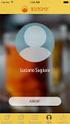 Padrão ix Q-Ware Cloud File Publisher - QWCFP Manual para realização de Download de Arquivos Copyright 2000-2013 Padrão ix Sistemas Abertos Ltda. Todos os direitos reservados. As informações contidas neste
Padrão ix Q-Ware Cloud File Publisher - QWCFP Manual para realização de Download de Arquivos Copyright 2000-2013 Padrão ix Sistemas Abertos Ltda. Todos os direitos reservados. As informações contidas neste
Manual de instalação do Q-Ware FDS para Ambientes UNIX
 Manual de instalação do Q-Ware FDS para Ambientes UNIX Introdução A partir da versão 1.8.0.1 do Q-Ware e 2.2.0.1 do FDS para Q-Ware, uma nova versão do instalador foi introduzida. A maior novidade desse
Manual de instalação do Q-Ware FDS para Ambientes UNIX Introdução A partir da versão 1.8.0.1 do Q-Ware e 2.2.0.1 do FDS para Q-Ware, uma nova versão do instalador foi introduzida. A maior novidade desse
Linha de Sistemas Folhamatic
 Manual de instalação Linha de Sistemas Folhamatic Procedimento Manual Americana 2014 1 ÍNDICE DOWNLOAD DO INSTALADOR/MIGRADOR CONSIDERAÇÕES IMPORTANTES REQUISITOS MÍNIMOS REQUISITOS ESSENCIAIS ARQUIVOS
Manual de instalação Linha de Sistemas Folhamatic Procedimento Manual Americana 2014 1 ÍNDICE DOWNLOAD DO INSTALADOR/MIGRADOR CONSIDERAÇÕES IMPORTANTES REQUISITOS MÍNIMOS REQUISITOS ESSENCIAIS ARQUIVOS
MANUAL DE INSTALAÇÃO SISTEMA DE GERÊNCIA CONSCIUS
 MANUAL DE INSTALAÇÃO SISTEMA DE GERÊNCIA CONSCIUS 1 ÍNDICE ÍNDICE... 2 1. INTRODUÇÃO... 3 2. REQUISITOS... 3 2.1 Requisitos mínimos para utilização do instalador... 3 2.2 Requisitos mínimos para instalação
MANUAL DE INSTALAÇÃO SISTEMA DE GERÊNCIA CONSCIUS 1 ÍNDICE ÍNDICE... 2 1. INTRODUÇÃO... 3 2. REQUISITOS... 3 2.1 Requisitos mínimos para utilização do instalador... 3 2.2 Requisitos mínimos para instalação
Guia de Instalação I. Instalação e Administração do Fluig. Título do documento
 Guia de Instalação I Instalação e Administração do Fluig Título do documento fluig.com 0800 882 9191 Av. Braz Leme 1717, Casa Verde 02511-000 São Paulo - Brasil 1 Sumário 1. Introdução... 3 1.1. Objetivos
Guia de Instalação I Instalação e Administração do Fluig Título do documento fluig.com 0800 882 9191 Av. Braz Leme 1717, Casa Verde 02511-000 São Paulo - Brasil 1 Sumário 1. Introdução... 3 1.1. Objetivos
2. Instalação do WinThor Anywhere (Linux ambiente terminal/console)... 10
 Página 1 de 16 Sumário Apresentação... 1 Requisitos de Instalação... 2 1. Instalação do WinThor Anywhere (Windows/Linux ambiente gráfico)... 3 2. Instalação do WinThor Anywhere (Linux ambiente terminal/console)...
Página 1 de 16 Sumário Apresentação... 1 Requisitos de Instalação... 2 1. Instalação do WinThor Anywhere (Windows/Linux ambiente gráfico)... 3 2. Instalação do WinThor Anywhere (Linux ambiente terminal/console)...
Instalação Client Oracle 10g 32 e 64 bits
 Instalação Client Oracle 10g 32 e 64 bits Este documento tem como objetivo orientar os técnicos de Infraestrutura na instalação do Client Oracle 10g 32 e 64 bits. Como fazer a instalação do Client Oracle
Instalação Client Oracle 10g 32 e 64 bits Este documento tem como objetivo orientar os técnicos de Infraestrutura na instalação do Client Oracle 10g 32 e 64 bits. Como fazer a instalação do Client Oracle
Guia de Instalação TSS TOTVS SERVICE SOA
 Guia de Instalação TSS TOTVS SERVICE SOA Dezembro/2016 Sumário Sumário... 2 1. Requisitos do Processo... 3 2. Recomendações do Processo... 4 3. Executando o Processo de Instalação... 4 3.1. Configurando
Guia de Instalação TSS TOTVS SERVICE SOA Dezembro/2016 Sumário Sumário... 2 1. Requisitos do Processo... 3 2. Recomendações do Processo... 4 3. Executando o Processo de Instalação... 4 3.1. Configurando
Instalação do IBM SPSS Modeler Entity Analytics
 Instalação do IBM SPSS Modeler Entity Analytics Índice IBM SPSS Modeler Entity Analytics Instalação.............. 1 IBM SPSS Modeler Entity Analytics (Lado do Cliente) 1 Requisitos de sistema..........
Instalação do IBM SPSS Modeler Entity Analytics Índice IBM SPSS Modeler Entity Analytics Instalação.............. 1 IBM SPSS Modeler Entity Analytics (Lado do Cliente) 1 Requisitos de sistema..........
Procedimentos para Instalação do Sisloc (Estação de Trabalho) versão
 Procedimentos para Instalação do Sisloc (Estação de Trabalho) versão 2017.10 Sumário: 1. Informações Gerais... 3 2. Etapa 1: Instalação do Sisloc... 4 Passo a passo...4 3. Etapa 2: Configurando acesso
Procedimentos para Instalação do Sisloc (Estação de Trabalho) versão 2017.10 Sumário: 1. Informações Gerais... 3 2. Etapa 1: Instalação do Sisloc... 4 Passo a passo...4 3. Etapa 2: Configurando acesso
1. Requisitos de Instalação Procedimentos Iniciais Instalação do WinThor Anywhere (Padrão)... 3
 Sumário Apresentação... 1 1. Requisitos de Instalação... 2 2. Procedimentos Iniciais... 2 3. Instalação do WinThor Anywhere (Padrão)... 3 4. Instalação do WinThor Anywhere (Avançada)... 7 5. Execução da
Sumário Apresentação... 1 1. Requisitos de Instalação... 2 2. Procedimentos Iniciais... 2 3. Instalação do WinThor Anywhere (Padrão)... 3 4. Instalação do WinThor Anywhere (Avançada)... 7 5. Execução da
MANUAL DE INSTALAÇÃO SAMI HOTELEIRO. REV B
 MANUAL DE INSTALAÇÃO SAMI HOTELEIRO www.samisistemas.com.br REV B INSTALAÇÃO DO SAMI HOTELEIRO Os instaladores do Sami Hoteleiro estão disponíveis nos seguintes endereços: Processador de 32 bits: http://www.samisistemas.com.br/ftp/download/sh/setup/sh-mysql32.exe
MANUAL DE INSTALAÇÃO SAMI HOTELEIRO www.samisistemas.com.br REV B INSTALAÇÃO DO SAMI HOTELEIRO Os instaladores do Sami Hoteleiro estão disponíveis nos seguintes endereços: Processador de 32 bits: http://www.samisistemas.com.br/ftp/download/sh/setup/sh-mysql32.exe
Manual de instalação e configuração
 Manual de instalação e configuração Introdução Este manual tem por objetivo auxiliar o Administrador do Strigoi no processo de instalação e configuração do programa. A instalação será dividida em 3 fases:
Manual de instalação e configuração Introdução Este manual tem por objetivo auxiliar o Administrador do Strigoi no processo de instalação e configuração do programa. A instalação será dividida em 3 fases:
Padrão ix. Manual de Instalação do QWProcessor. Versão
 Padrão ix Manual de Instalação do QWProcessor Versão 3.2.1.2 Copyright 2000-2016 Padrão ix Sistemas Abertos S/A. Todos os direitos reservados. As informações contidas neste manual estão sujeitas a alteração
Padrão ix Manual de Instalação do QWProcessor Versão 3.2.1.2 Copyright 2000-2016 Padrão ix Sistemas Abertos S/A. Todos os direitos reservados. As informações contidas neste manual estão sujeitas a alteração
Sinai Sistema Integrado Administrativo de Igreja
 Manual do usuário Instalação do Servidor SQLBase Versão Revisão 5.1 0.2 Site http://.tecnodados.com.br Suporte http://tecnodados.com.br/suporte Conteúdo Introdução Requisitos do Sistema Servidor Terminal
Manual do usuário Instalação do Servidor SQLBase Versão Revisão 5.1 0.2 Site http://.tecnodados.com.br Suporte http://tecnodados.com.br/suporte Conteúdo Introdução Requisitos do Sistema Servidor Terminal
Tutorial de Instalação do Sistema GED. Gestão Eletrônica de Documentos
 Tutorial de Instalação do Sistema GED Gestão Eletrônica de Documentos Segue passo a passo para a correta instalação e configuração do Sistema GED. Pedimos atenção na parte de configuração do SGBD MySQL.
Tutorial de Instalação do Sistema GED Gestão Eletrônica de Documentos Segue passo a passo para a correta instalação e configuração do Sistema GED. Pedimos atenção na parte de configuração do SGBD MySQL.
Procedimentos para Instalação Sisloc (Estação de Trabalho)
 Procedimentos para Instalação Sisloc (Estação de Trabalho) Sumário: 1. Informações Gerais... 3 2. Instalação do Sisloc... 3 Passo a passo... 3 1. Informações Gerais Os procedimentos deste manual mostram
Procedimentos para Instalação Sisloc (Estação de Trabalho) Sumário: 1. Informações Gerais... 3 2. Instalação do Sisloc... 3 Passo a passo... 3 1. Informações Gerais Os procedimentos deste manual mostram
Guia de Instalação. 1. Guia de Instalação do Nintex Workflow 2010
 Guia de Instalação Nintex USA LLC 2012. Todos os direitos reservados. Salvo erros e omissões. support@nintex.com www.nintex.com 1 Sumário 1. Instalando o Nintex Workflow 2010... 4 1.1 Executar o instalador...
Guia de Instalação Nintex USA LLC 2012. Todos os direitos reservados. Salvo erros e omissões. support@nintex.com www.nintex.com 1 Sumário 1. Instalando o Nintex Workflow 2010... 4 1.1 Executar o instalador...
MANUAL DE INSTALAÇÃO. Versão 1.0 MÓDULO 1: Avaliações de terrenos, construções e apartamentos;
 MERCATTO Assessoria e Avaliações MANUAL DE INSTALAÇÃO Versão 1.0 MÓDULO 1: Avaliações de terrenos, construções e apartamentos; Tratamento por fatores embasado na Norma para Avaliação de Imóveis Urbanos
MERCATTO Assessoria e Avaliações MANUAL DE INSTALAÇÃO Versão 1.0 MÓDULO 1: Avaliações de terrenos, construções e apartamentos; Tratamento por fatores embasado na Norma para Avaliação de Imóveis Urbanos
Instalando o SQL 2016 Express
 Instalando o SQL 2016 Express Apenas nos casos de novas instalações do Microsoft SQL nas lojas, veja os procedimentos descritos mais adiante, tomando como exemplo de instalação o SQL na versão 2016 Express.
Instalando o SQL 2016 Express Apenas nos casos de novas instalações do Microsoft SQL nas lojas, veja os procedimentos descritos mais adiante, tomando como exemplo de instalação o SQL na versão 2016 Express.
Estas etapas preliminares devem ser executadas para todas as impressoras:
 Windows NT 4.x Este tópico inclui: "Etapas preliminares" na página 3-26 "Etapas de instalação rápida em CD-ROM" na página 3-26 "Solução de problemas do Windows NT 4.x (TCP/IP)" na página 3-30 Etapas preliminares
Windows NT 4.x Este tópico inclui: "Etapas preliminares" na página 3-26 "Etapas de instalação rápida em CD-ROM" na página 3-26 "Solução de problemas do Windows NT 4.x (TCP/IP)" na página 3-30 Etapas preliminares
COMO INSTALAR O CATÁLOGO
 Este guia tem por finalidade detalhar as etapas de instalação do catálogo e assume que o arquivo de instalação já foi baixado de nosso site. Caso não tenho sido feita a etapa anterior favor consultar o
Este guia tem por finalidade detalhar as etapas de instalação do catálogo e assume que o arquivo de instalação já foi baixado de nosso site. Caso não tenho sido feita a etapa anterior favor consultar o
Requisitos do sistema
 Requisitos do sistema Sistema operacional O Nintex Workflow 2007 deve ser instalado no Microsoft Windows Server 2003 ou 2008. Cliente de navegação Microsoft Internet Explorer 6.x, embora recomende-se o
Requisitos do sistema Sistema operacional O Nintex Workflow 2007 deve ser instalado no Microsoft Windows Server 2003 ou 2008. Cliente de navegação Microsoft Internet Explorer 6.x, embora recomende-se o
CLARO BACKUP ONLINE Guia Prático
 CLARO BACKUP ONLINE Guia Prático Bem vindo ao Backup Online GUIA RÁPIDO DE CONFIGURAÇÃO DO BACK UP ONLINE Você está adquirindo uma das melhores plataformas de Backup na Nuvem disponíveis no mercado. Preparamos
CLARO BACKUP ONLINE Guia Prático Bem vindo ao Backup Online GUIA RÁPIDO DE CONFIGURAÇÃO DO BACK UP ONLINE Você está adquirindo uma das melhores plataformas de Backup na Nuvem disponíveis no mercado. Preparamos
Manual de Instalação Flex
 Manual de Instalação Flex Sumário 1. Sobre este documento... 3 2. Suporte técnico... 3 3. Requisitos de hardware... 4 3.1. Estação... 4 3.2. Servidor... 4 4. Instalação... 5 4.1. Instalação do Group Cobrança
Manual de Instalação Flex Sumário 1. Sobre este documento... 3 2. Suporte técnico... 3 3. Requisitos de hardware... 4 3.1. Estação... 4 3.2. Servidor... 4 4. Instalação... 5 4.1. Instalação do Group Cobrança
SISCEL. Sistema de Controle de Exames Laboratoriais
 SISCEL Sistema de Controle de Exames Laboratoriais ---------------------------------------------------------------------------------------------- Manual de instalação do SISCEL Versão: 2015 Sumário Observações
SISCEL Sistema de Controle de Exames Laboratoriais ---------------------------------------------------------------------------------------------- Manual de instalação do SISCEL Versão: 2015 Sumário Observações
Sumário REGISTRADOR ELETRÔNICO DE PONTO - REP-1000 REGISTRADOR ELETRÔNICO DE PONTO - REP-1000
 Versão 1.04 Março de 2010. Sumário As informações contidas neste manual estão sujeitas a alterações sem prévio aviso e não representam compromisso por parte do fabricante. As imagens aqui reproduzidas
Versão 1.04 Março de 2010. Sumário As informações contidas neste manual estão sujeitas a alterações sem prévio aviso e não representam compromisso por parte do fabricante. As imagens aqui reproduzidas
Sistema CobCAIXA Manual de Instalação
 COBRANÇA ELETRÔNICA Sistema CobCAIXA Manual de Instalação NOVEMBRO/2007 IMPORTANTE: Antes de iniciar o processo de instalação do sistema tenha certeza que o usuário utilizado para o processo de instalação
COBRANÇA ELETRÔNICA Sistema CobCAIXA Manual de Instalação NOVEMBRO/2007 IMPORTANTE: Antes de iniciar o processo de instalação do sistema tenha certeza que o usuário utilizado para o processo de instalação
Manual de instalação do SQL 2012
 Manual de instalação do SQL 2012 Instalando o SQL Server 2012 para o funcionamento do Shop Control 9 Insira o DVD de instalação do Shop Control 9 em seu servidor; Na sua aréa de trabalho clique em Computador,
Manual de instalação do SQL 2012 Instalando o SQL Server 2012 para o funcionamento do Shop Control 9 Insira o DVD de instalação do Shop Control 9 em seu servidor; Na sua aréa de trabalho clique em Computador,
Manual de instalação do Microsoft SQL Server 2008 R2 Express no Windows 10
 PASSO-A-PASSO Manual de instalação do Microsoft SQL Server 2008 R2 Express no Windows 10 JS SoftCom Documentação Automação Dropbox Pasta 07 Manuais e Procedimentos Instalações SQL Server Informações CÓDIGO:
PASSO-A-PASSO Manual de instalação do Microsoft SQL Server 2008 R2 Express no Windows 10 JS SoftCom Documentação Automação Dropbox Pasta 07 Manuais e Procedimentos Instalações SQL Server Informações CÓDIGO:
Nova. Tecnologia em Atendimento. Manual do usuário
 Nova Tecnologia em Atendimento Manual do usuário Índice Introdução Arquitetura e Requisitos de Software Tela de Login Página Principal Acesso Fácil Funções Básicas Utilizando Filtros Solicitação de Serviço
Nova Tecnologia em Atendimento Manual do usuário Índice Introdução Arquitetura e Requisitos de Software Tela de Login Página Principal Acesso Fácil Funções Básicas Utilizando Filtros Solicitação de Serviço
Manual de Instalação Versão 2.0
 Manual de Instalação Versão 2.0 Web File Professional Versão 1 ÍNDICE Capitulo 1 - Sobre o Web File Professional O que é Web File Professional...04 Suporte ao usuário...05 Capitulo 2 - Instalando o Web
Manual de Instalação Versão 2.0 Web File Professional Versão 1 ÍNDICE Capitulo 1 - Sobre o Web File Professional O que é Web File Professional...04 Suporte ao usuário...05 Capitulo 2 - Instalando o Web
Configurador do JBOSS. TOTVS Datasul 11. Alerta
 Configurador do JBOSS TOTVS Datasul 11 Alerta Faça backup do diretório do JBOSS antes de iniciar a execução do console, caso precise voltar à situação anterior a execução. Mais informações são fornecidas
Configurador do JBOSS TOTVS Datasul 11 Alerta Faça backup do diretório do JBOSS antes de iniciar a execução do console, caso precise voltar à situação anterior a execução. Mais informações são fornecidas
Nota de Aplicação: Utilização do Servidor Web MS IIS com BlueWave. Sumário
 Nota de Aplicação NAP161 Utilização do Servidor Web MS IIS com BlueWave Sumário 1. Introdução... 2 2. Descrição... 3 3. Definição da Arquitetura de Referência... 4 3.1 Material Utilizado no Exemplo...
Nota de Aplicação NAP161 Utilização do Servidor Web MS IIS com BlueWave Sumário 1. Introdução... 2 2. Descrição... 3 3. Definição da Arquitetura de Referência... 4 3.1 Material Utilizado no Exemplo...
Fixo (41) Vivo (41) Tim (41) Claro (41) OI (41) Sistema Descomplicado CNPJ
 INTRODUÇÃO O Programa pode ser instalado em qualquer equipamento que utilize o sistema operacional Windows 95 ou superior, e seu banco de dados foi desenvolvido em MySQL, sendo necessário sua pré-instalação
INTRODUÇÃO O Programa pode ser instalado em qualquer equipamento que utilize o sistema operacional Windows 95 ou superior, e seu banco de dados foi desenvolvido em MySQL, sendo necessário sua pré-instalação
Tutorial de Instalação Integratto Contábil SQL. Integratto Contábil SQL
 Tutorial de Instalação 1 Sumário Sumário... 2 Apresentação... 3 Configurações Iniciais... 4 Atenção... 4 Verifique o tamanho da base de dados... 4 Desabilite o Antivírus... 4 Crie uma pasta destinada ao
Tutorial de Instalação 1 Sumário Sumário... 2 Apresentação... 3 Configurações Iniciais... 4 Atenção... 4 Verifique o tamanho da base de dados... 4 Desabilite o Antivírus... 4 Crie uma pasta destinada ao
McAfee epolicy Orchestrator Pre-Installation Auditor 2.0.0
 Notas de versão McAfee epolicy Orchestrator Pre-Installation Auditor 2.0.0 Para uso com o McAfee epolicy Orchestrator Conteúdo Sobre esta versão Novos recursos Aprimoramentos Problemas resolvidos Visão
Notas de versão McAfee epolicy Orchestrator Pre-Installation Auditor 2.0.0 Para uso com o McAfee epolicy Orchestrator Conteúdo Sobre esta versão Novos recursos Aprimoramentos Problemas resolvidos Visão
Manual de Instalação
 Manual de Instalação Sumário 1. Sobre este documento... 3 2. Suporte técnico... 3 3. Requisitos de hardware... 4 4. Instalação... 5 4.1. Instalação no servidor... 5 4.1.1. Instalação da base de dados MSDE
Manual de Instalação Sumário 1. Sobre este documento... 3 2. Suporte técnico... 3 3. Requisitos de hardware... 4 4. Instalação... 5 4.1. Instalação no servidor... 5 4.1.1. Instalação da base de dados MSDE
Windows 98 e Windows Me
 Este tópico inclui: "Etapas preliminares" na página 3-32 "Etapas de instalação rápida em CD-ROM" na página 3-32 "Outros métodos de instalação" na página 3-33 "Solução de problemas do Windows 98 e Windows
Este tópico inclui: "Etapas preliminares" na página 3-32 "Etapas de instalação rápida em CD-ROM" na página 3-32 "Outros métodos de instalação" na página 3-33 "Solução de problemas do Windows 98 e Windows
COMO INSTALAR O CATÁLOGO
 Este guia tem por finalidade detalhar as etapas de instalação do catálogo e assume que o arquivo de instalação já foi baixado de nosso site. Caso não tenho sido feita a etapa anterior favor consultar o
Este guia tem por finalidade detalhar as etapas de instalação do catálogo e assume que o arquivo de instalação já foi baixado de nosso site. Caso não tenho sido feita a etapa anterior favor consultar o
FUNCIONALIDADES DO STCPCONSOLE
 O QUE É O STCPCONSOLE Revisão: 1.01 - Data: 11 de outubro de 2016 O STCPConsole é um sistema que tem como principal funcionalidade permitir que sejam realizadas atividades de monitoração de um determinado
O QUE É O STCPCONSOLE Revisão: 1.01 - Data: 11 de outubro de 2016 O STCPConsole é um sistema que tem como principal funcionalidade permitir que sejam realizadas atividades de monitoração de um determinado
Manual do Usuário. Sistema Controle de Caixa (versão gratuita)
 Manual do Usuário Sistema Controle de Caixa (versão gratuita) - Lançamento de receitas, despesas, gastos, depósitos. - Controla um ou mais caixas, para pessoas ou empresas que necessitem separar saldos,
Manual do Usuário Sistema Controle de Caixa (versão gratuita) - Lançamento de receitas, despesas, gastos, depósitos. - Controla um ou mais caixas, para pessoas ou empresas que necessitem separar saldos,
Manual de instalação
 Manual de instalação Sumário 1. Sobre este documento... 3 2. Suporte técnico... 3 3. Requisitos de hardware... 3 4. Instalação no servidor... 4 4.1.1. Instalação do sistema... 6 4.1.2. Instalação do mdac_typ...
Manual de instalação Sumário 1. Sobre este documento... 3 2. Suporte técnico... 3 3. Requisitos de hardware... 3 4. Instalação no servidor... 4 4.1.1. Instalação do sistema... 6 4.1.2. Instalação do mdac_typ...
Guia de Instalação e Inicialização. Para DataPage+ 2012
 Para DataPage+ 2012 Última revisão: 29 de agosto de 2012 Índice Instalando componentes de pré-requisito... 1 Visão geral... 1 Passo 1: Execute o setup.exe e inicie o assistente... 1 Passo 2: Aceite os
Para DataPage+ 2012 Última revisão: 29 de agosto de 2012 Índice Instalando componentes de pré-requisito... 1 Visão geral... 1 Passo 1: Execute o setup.exe e inicie o assistente... 1 Passo 2: Aceite os
Instalação Wiser. Sistema Operacional Linux Red Hat
 Instalação Wiser Sistema Operacional Linux Red Hat Pré-Requisitos Software Java JRE 1.8 Servidor de Aplicação: Tomcat7+ ou JBoss 6.1+ Banco de dados (Mysql, Postgres, SqlServer e Oracle) Release da Aplicação
Instalação Wiser Sistema Operacional Linux Red Hat Pré-Requisitos Software Java JRE 1.8 Servidor de Aplicação: Tomcat7+ ou JBoss 6.1+ Banco de dados (Mysql, Postgres, SqlServer e Oracle) Release da Aplicação
Guia de Instalação II. Instalação e Administração do Fluig. Título do documento
 Guia de Instalação II Instalação e Administração do Fluig Título do documento fluig.com 0800 882 9191 Av. Braz Leme 1717, Casa Verde 02511-000 São Paulo - Brasil 1 Sumário 1. Introdução... 3 1.1. Objetivo
Guia de Instalação II Instalação e Administração do Fluig Título do documento fluig.com 0800 882 9191 Av. Braz Leme 1717, Casa Verde 02511-000 São Paulo - Brasil 1 Sumário 1. Introdução... 3 1.1. Objetivo
Aviso. O conteúdo deste documento é de propriedade intelectual exclusiva da GVDASA Sistemas e está sujeito a alterações sem aviso prévio.
 Aviso O conteúdo deste documento é de propriedade intelectual exclusiva da GVDASA Sistemas e está sujeito a alterações sem aviso prévio. Nenhuma parte desta publicação pode ser reproduzida nem transmitida
Aviso O conteúdo deste documento é de propriedade intelectual exclusiva da GVDASA Sistemas e está sujeito a alterações sem aviso prévio. Nenhuma parte desta publicação pode ser reproduzida nem transmitida
SW Ativação Linker SAT II
 Manual do Usuário Versão 1.0.1 Setembro/2016 Revisão: 01 Data: 21/01/2014 CONTROLE DE VERSÕES Versão Data Observações 1.0.0 20/04/2016 Versão inicial 1.0.1 09/09/2016 Revisão geral Revisão: 01 Página:
Manual do Usuário Versão 1.0.1 Setembro/2016 Revisão: 01 Data: 21/01/2014 CONTROLE DE VERSÕES Versão Data Observações 1.0.0 20/04/2016 Versão inicial 1.0.1 09/09/2016 Revisão geral Revisão: 01 Página:
Manual de instalação
 Manual de instalação Sumário 1. Sobre este documento... 3 2. Suporte técnico... 3 3. Requisitos de hardware... 4 3.1. Estação... 4 3.2. Servidor... 4 4. Instalação no servidor... 5 4.1.1. Instalação do
Manual de instalação Sumário 1. Sobre este documento... 3 2. Suporte técnico... 3 3. Requisitos de hardware... 4 3.1. Estação... 4 3.2. Servidor... 4 4. Instalação no servidor... 5 4.1.1. Instalação do
Segue abaixo um manual prático de como se instalar o SQL Server 2008 para rodá-lo com os sistemas da Secullum.
 Instalação de SQL Server 2008 Segue abaixo um manual prático de como se instalar o SQL Server 2008 para rodá-lo com os sistemas da Secullum. Antes de instalar este software o mesmo requer alguns programas
Instalação de SQL Server 2008 Segue abaixo um manual prático de como se instalar o SQL Server 2008 para rodá-lo com os sistemas da Secullum. Antes de instalar este software o mesmo requer alguns programas
A Instalação do ez Publish 3
 A Instalação do ez Publish 3 Desempacotando a Instalação A primeira coisa a fazer é baixar a versão 3.x.y do ez Publish através da página http://ez.no/download/ez_publish. Os arquivos estão disponíveis
A Instalação do ez Publish 3 Desempacotando a Instalação A primeira coisa a fazer é baixar a versão 3.x.y do ez Publish através da página http://ez.no/download/ez_publish. Os arquivos estão disponíveis
INSTALAÇÃO PRINTERTUX. Tutorial
 INSTALAÇÃO PRINTERTUX Tutorial 2 1. Download 1 Efetue o download acessando o endereço: https://www.hesolucoes.com.br/iso/printertux-2.1.iso MD5SUM: 844d318e9672fdbffec0ad354b642d5b 2. Pré-Requisitos (Hardware)
INSTALAÇÃO PRINTERTUX Tutorial 2 1. Download 1 Efetue o download acessando o endereço: https://www.hesolucoes.com.br/iso/printertux-2.1.iso MD5SUM: 844d318e9672fdbffec0ad354b642d5b 2. Pré-Requisitos (Hardware)
1.1.Etapa 1 Bem vindo ao Assistente de Instalação do SIP Sistema Integrado de Pessoal...3
 Manual Instalação SIP 1 Sumário 1.Instalando o Sistema...3 1.1.Etapa 1 Bem vindo ao Assistente de Instalação do SIP Sistema Integrado de Pessoal...3 1.2.Etapa 2 Selecione o Local de Destino...3 1.3.Etapa
Manual Instalação SIP 1 Sumário 1.Instalando o Sistema...3 1.1.Etapa 1 Bem vindo ao Assistente de Instalação do SIP Sistema Integrado de Pessoal...3 1.2.Etapa 2 Selecione o Local de Destino...3 1.3.Etapa
Gestão Comercial GUIA RÁPIDO DE INSTALAÇÃO DO ORYON.
 Gestão Comercial GUIA RÁPIDO DE INSTALAÇÃO DO ORYON www.projectinfo.com.br Parabéns por adquirir o Oryon Gestão Comercial: uma poderosa ferramenta para a administração comercial. Agilidade nas vendas,
Gestão Comercial GUIA RÁPIDO DE INSTALAÇÃO DO ORYON www.projectinfo.com.br Parabéns por adquirir o Oryon Gestão Comercial: uma poderosa ferramenta para a administração comercial. Agilidade nas vendas,
Execute o instalador atiecli5 clicando duas vezes sobre o mesmo e será apresentada a tela inicial:
 CSV Central Sorológica de Vitória 18/08/2009 1.0 1 de 36 1 Instalando o Emulador de Terminais Accuterm IE Faça a instalação do Plugin. Para baixar o Plugin clique no botão lado esquerdo do site http://www.csves.com.br.
CSV Central Sorológica de Vitória 18/08/2009 1.0 1 de 36 1 Instalando o Emulador de Terminais Accuterm IE Faça a instalação do Plugin. Para baixar o Plugin clique no botão lado esquerdo do site http://www.csves.com.br.
Manual de instalação Condomínio21 Operacional Standard
 Manual de instalação Condomínio21 Operacional Standard Sumário 1. Sobre este documento... 3 2. Suporte técnico... 3 3. Requisitos de hardware... 4 3.1. Estação... 4 3.2. Servidor... 4 4. Instalação no
Manual de instalação Condomínio21 Operacional Standard Sumário 1. Sobre este documento... 3 2. Suporte técnico... 3 3. Requisitos de hardware... 4 3.1. Estação... 4 3.2. Servidor... 4 4. Instalação no
Código PD0017. Este documento ter por objetivo auxiliar o usuário no entendimento e utilização do Nexus.
 PD07 1.OBJETIVO Este documento ter por objetivo auxiliar o no entendimento e utilização do Nexus. 2. VISÃO GERAL O Nexus é uma plataforma de integração de dados, onde é possível ligar a base de dados do
PD07 1.OBJETIVO Este documento ter por objetivo auxiliar o no entendimento e utilização do Nexus. 2. VISÃO GERAL O Nexus é uma plataforma de integração de dados, onde é possível ligar a base de dados do
INSTALAÇÃO DO LOGIX COM BANCO SQL SERVER
 INSTALAÇÃO DO LOGIX COM BANCO SQL SERVER Passo 1) Baixar instalador do TotvsTec (para instalação em ambiente Linux, necessário baixar os dois instaladores para poder rodar o smartclient no Windows) Passo
INSTALAÇÃO DO LOGIX COM BANCO SQL SERVER Passo 1) Baixar instalador do TotvsTec (para instalação em ambiente Linux, necessário baixar os dois instaladores para poder rodar o smartclient no Windows) Passo
Coletor Android Instalação
 Coletor Android Instalação Descreve os processos de instalação e carga inicial Baseado na Release 13.07.032 Versão 1.5 25/07/2013 Notas da versão 1.4 Exclusão da opção de sincronismo utilizando L-Sync
Coletor Android Instalação Descreve os processos de instalação e carga inicial Baseado na Release 13.07.032 Versão 1.5 25/07/2013 Notas da versão 1.4 Exclusão da opção de sincronismo utilizando L-Sync
Comunicador Interno (Mensagens Instantâneas)
 Comunicador Interno (Mensagens Instantâneas) Manual do Usuário USU Unidade de Suporte ao Usuário GINF Gerência de Informática Setembro/2010 ATENÇÃO : A Unidade de Suporte ao Usuário do CREA-SP se isenta
Comunicador Interno (Mensagens Instantâneas) Manual do Usuário USU Unidade de Suporte ao Usuário GINF Gerência de Informática Setembro/2010 ATENÇÃO : A Unidade de Suporte ao Usuário do CREA-SP se isenta
MANUAL DE CONFIGURAÇÃO DE CLIENTES DE PARA O EXPRESSO BR
 Configuração de Clientes de E-mail para o Expresso br MANUAL DE CONFIGURAÇÃO DE CLIENTES DE E-MAIL PARA O EXPRESSO BR 1 Sumário 1. Microsoft Outlook... 3 ACESSO VIA EXCHANGE ACTIVESYNC... 3 ACESSO VIA
Configuração de Clientes de E-mail para o Expresso br MANUAL DE CONFIGURAÇÃO DE CLIENTES DE E-MAIL PARA O EXPRESSO BR 1 Sumário 1. Microsoft Outlook... 3 ACESSO VIA EXCHANGE ACTIVESYNC... 3 ACESSO VIA
Soluções em tecnologia da informação que viabilizam implementar uma arquitetura computacional escalável, sólida e confiável em nuvem distribuída.
 Manual do ustorage Soluções em tecnologia da informação que viabilizam implementar uma arquitetura computacional escalável, sólida e confiável em nuvem distribuída. Versão 1.0 Jessica Nunes jessica@usto.re
Manual do ustorage Soluções em tecnologia da informação que viabilizam implementar uma arquitetura computacional escalável, sólida e confiável em nuvem distribuída. Versão 1.0 Jessica Nunes jessica@usto.re
CONTROLE FINANCEIRO MANUAL DO USUÁRIO
 CONTROLE FINANCEIRO MANUAL DO USUÁRIO Revisão 01/2011 2 SUMÁRIO 1. INSTALANDO O SISTEMA DATA7 FINANÇAS... 3 1.1 REQUISITOS DE INSTALAÇÃO... 3 2. INICIANDO O SISTEMA... 4 3. CADASTRO DE EMPRESA... 5 4.
CONTROLE FINANCEIRO MANUAL DO USUÁRIO Revisão 01/2011 2 SUMÁRIO 1. INSTALANDO O SISTEMA DATA7 FINANÇAS... 3 1.1 REQUISITOS DE INSTALAÇÃO... 3 2. INICIANDO O SISTEMA... 4 3. CADASTRO DE EMPRESA... 5 4.
MantPrev. Sistema de manutenção preventiva para maquinaria industrial. (Guia de instalação)
 MantPrev Sistema de manutenção preventiva para maquinaria industrial. (Guia de instalação) 1 INDICE PÁGINA - Sobre este guia.. 3 - Requisitos para a instalação MantPrev...... 3 - Instalando o Mono-Usuário
MantPrev Sistema de manutenção preventiva para maquinaria industrial. (Guia de instalação) 1 INDICE PÁGINA - Sobre este guia.. 3 - Requisitos para a instalação MantPrev...... 3 - Instalando o Mono-Usuário
AVG Admin 8.5 SQL Server 2005 Express
 AVG Admin 8.5 SQL Server 2005 Express Conteúdo: 1. Instalação do SQL Server 2005 Express...3 1.1.Microsoft.Net Framework 2.0...3 1.2.Microsoft SQL Server 2005 Express...4 2. Instalação e Configuração do
AVG Admin 8.5 SQL Server 2005 Express Conteúdo: 1. Instalação do SQL Server 2005 Express...3 1.1.Microsoft.Net Framework 2.0...3 1.2.Microsoft SQL Server 2005 Express...4 2. Instalação e Configuração do
Objetivo: Praticar a aplicação de acesso remoto via protocolo RDP (Remote Desktop) em ambientes Microsoft Windows.
 AULA 7: Remote Desktop Objetivo: Praticar a aplicação de acesso remoto via protocolo RDP (Remote Desktop) em ambientes Microsoft Windows. Ferramentas: Máquina Virtual Windows 2003 Server; Máquina Virtual
AULA 7: Remote Desktop Objetivo: Praticar a aplicação de acesso remoto via protocolo RDP (Remote Desktop) em ambientes Microsoft Windows. Ferramentas: Máquina Virtual Windows 2003 Server; Máquina Virtual
AVG DataCenter MSSQL (AVGAdmin 7.1)
 AVG DataCenter MSSQL (AVGAdmin 7.1) Guia de Instalação e Configuração Documento revisado 70.2 (09/03/2006) Copyright (c) 1992-2005 GRISOFT, s.r.o. Todos os direitos reservados. Este produto utiliza RSA
AVG DataCenter MSSQL (AVGAdmin 7.1) Guia de Instalação e Configuração Documento revisado 70.2 (09/03/2006) Copyright (c) 1992-2005 GRISOFT, s.r.o. Todos os direitos reservados. Este produto utiliza RSA
2. Execute o instalador do V-Ray 2.0. Você chegará à tela de bem-vindo, como na imagem abaixo. Clique no botão Next para prosseguir.
 Tutorial de Instalação do V-Ray 2.0 for Max Tutorial de Instalação V-Ray 2.0 for Max Para instalar o V-Ray é necessário ter privilégios de administrador no computador. Se você estiver utilizando o Windows
Tutorial de Instalação do V-Ray 2.0 for Max Tutorial de Instalação V-Ray 2.0 for Max Para instalar o V-Ray é necessário ter privilégios de administrador no computador. Se você estiver utilizando o Windows
Ferramenta: Spider-UCP. Manual do Usuário. Versão da Ferramenta: 1.0.
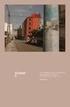 Ferramenta: Spider-UCP Manual do Usuário Versão da Ferramenta: 1.0 www.ufpa.br/spider Histórico de Revisões Data Versão Descrição Autor 30/08/2010 0.1 Elaboração do Documento. Sivaldinho Oliveira 30/08/2010
Ferramenta: Spider-UCP Manual do Usuário Versão da Ferramenta: 1.0 www.ufpa.br/spider Histórico de Revisões Data Versão Descrição Autor 30/08/2010 0.1 Elaboração do Documento. Sivaldinho Oliveira 30/08/2010
TSE TRIBUNAL SUPERIOR ELEITORAL
 GUIA PRÁTICO DE OPERAÇÃO FiscalizaJE Julho de 2016 Brasil. Tribunal Superior Eleitoral Guia prático de operação do Sistema de Validação e Envio de Notas Fiscais Eletrônicas e de Permissionários de Serviços
GUIA PRÁTICO DE OPERAÇÃO FiscalizaJE Julho de 2016 Brasil. Tribunal Superior Eleitoral Guia prático de operação do Sistema de Validação e Envio de Notas Fiscais Eletrônicas e de Permissionários de Serviços
INSTALAÇÃO DA ROTINA 2075 FRENTE DE CAIXA
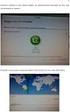 Apresentação A rotina 2075 Frente de Caixa foi desenvolvida com a finalidade de atender as empresas do segmento varejo, sendo utilizada para a venda de produtos em pequenas quantidades. Este tutorial descreve
Apresentação A rotina 2075 Frente de Caixa foi desenvolvida com a finalidade de atender as empresas do segmento varejo, sendo utilizada para a venda de produtos em pequenas quantidades. Este tutorial descreve
INSTALANDO O HYPER-V EM SISTEMAS OPERACIONAIS WINDOWS
 INSTALANDO O HYPER-V EM SISTEMAS OPERACIONAIS WINDOWS 1 Índice INSTALANDO O HYPER-V EM UM S.O. WINDOWS...3 Passo 1: Habilite a virtualização na BIOS do computador...3 Passo 2: Instalando o Hyper-V...3
INSTALANDO O HYPER-V EM SISTEMAS OPERACIONAIS WINDOWS 1 Índice INSTALANDO O HYPER-V EM UM S.O. WINDOWS...3 Passo 1: Habilite a virtualização na BIOS do computador...3 Passo 2: Instalando o Hyper-V...3
Windows 2000, Windows XP e Windows Server 2003
 Windows 2000, Windows XP e Windows Server 2003 Este tópico inclui: "Etapas preliminares" na página 3-16 "Etapas de instalação rápida em CD-ROM" na página 3-16 "Outros métodos de instalação" na página 3-17
Windows 2000, Windows XP e Windows Server 2003 Este tópico inclui: "Etapas preliminares" na página 3-16 "Etapas de instalação rápida em CD-ROM" na página 3-16 "Outros métodos de instalação" na página 3-17
MANUAL DE INSTALAÇÃO UP2DATA CLIENT
 1 MANUAL DE INSTALAÇÃO UP2DATA CLIENT Histórico do Documento O que Data Versão Descrição Responsável Criação 26/10/2017 1.0 Versão inicial Revisão 08/11/2017 1.1 Revisão Revisão 22/11/2017 1.2 Revisão
1 MANUAL DE INSTALAÇÃO UP2DATA CLIENT Histórico do Documento O que Data Versão Descrição Responsável Criação 26/10/2017 1.0 Versão inicial Revisão 08/11/2017 1.1 Revisão Revisão 22/11/2017 1.2 Revisão
Acerto Pós Pacote Produto: Sisdia Evolution Versão: V7.60 Guia Atualização de Versão 1/9
 Acerto Pós Pacote Produto: Sisdia Evolution Versão: 07.60.13 V7.60 Guia Atualização de Versão 1/9 Prezado Cliente, Este documento descreve os procedimentos de segurança e operacionais para efetuar a atualização
Acerto Pós Pacote Produto: Sisdia Evolution Versão: 07.60.13 V7.60 Guia Atualização de Versão 1/9 Prezado Cliente, Este documento descreve os procedimentos de segurança e operacionais para efetuar a atualização
Guia de Instalação SMX
 Guia de Instalação SMX 1 O conteúdo deste material é de propriedade intelectual BLOCKBIT : é proibida sua utilização, manipulação ou reprodução, por pessoas estranhas e desvinculadas de suas atividades
Guia de Instalação SMX 1 O conteúdo deste material é de propriedade intelectual BLOCKBIT : é proibida sua utilização, manipulação ou reprodução, por pessoas estranhas e desvinculadas de suas atividades
Instalando o Driver de Impressora Custom PostScript ou PCL para Windows
 Instalando o Driver de Impressora Custom PostScript ou PCL para Windows Este arquivo Leiame contém instruções para instalar o Driver de Impressora Custom PostScript ou PCL em sistemas Windows. Os Drivers
Instalando o Driver de Impressora Custom PostScript ou PCL para Windows Este arquivo Leiame contém instruções para instalar o Driver de Impressora Custom PostScript ou PCL em sistemas Windows. Os Drivers
Carnê de Pagamento. Copyright ControleNaNet
 Este manual é parte integrante do Software On-line Carnê de Pagamento Concebido pela equipe técnica de ControleNaNet. http://www.controlenanet.com.br Todos os direitos reservados. Copyright 2015-2017 ControleNaNet
Este manual é parte integrante do Software On-line Carnê de Pagamento Concebido pela equipe técnica de ControleNaNet. http://www.controlenanet.com.br Todos os direitos reservados. Copyright 2015-2017 ControleNaNet
Leia-me do monitor do Veritas System Recovery 16
 Leia-me do monitor do Veritas System Recovery 16 Sobre este Leia-me Recursos não mais suportados no Veritas System Recovery 16 Monitor Sobre o Veritas System Recovery 16 Monitor Requisitos do sistema Pré-requisitos
Leia-me do monitor do Veritas System Recovery 16 Sobre este Leia-me Recursos não mais suportados no Veritas System Recovery 16 Monitor Sobre o Veritas System Recovery 16 Monitor Requisitos do sistema Pré-requisitos
CashDriver Android Instalação
 CashDriver Android Instalação Descreve os processos de instalação e carga inicial Baseado na Release 13.11.015 BD:3 Versão 1 13/11/2013 Resumo da apresentação Pré- condições Atualização e configuração
CashDriver Android Instalação Descreve os processos de instalação e carga inicial Baseado na Release 13.11.015 BD:3 Versão 1 13/11/2013 Resumo da apresentação Pré- condições Atualização e configuração
FIXO (11) Vivo (11) Tim (11) Claro (11) OI (11) Sistema Descomplicado CNPJ
 INTRODUÇÃO O Programa pode ser instalado em qualquer equipamento que utilize o sistema operacional Windows 95 ou superior, e seu banco de dados foi desenvolvido em MySQL, sendo necessário sua pré-instalação
INTRODUÇÃO O Programa pode ser instalado em qualquer equipamento que utilize o sistema operacional Windows 95 ou superior, e seu banco de dados foi desenvolvido em MySQL, sendo necessário sua pré-instalação
Se a tela de instalação não for exibida após um minuto, inicie o CD manualmente:
 Página 1 de 5 Guia de conexão Instalando uma impressora conectada localmente (Windows) Nota: se o sistema operacional não for suportado pelo CD Software e documentação, será necessário usar o Assistente
Página 1 de 5 Guia de conexão Instalando uma impressora conectada localmente (Windows) Nota: se o sistema operacional não for suportado pelo CD Software e documentação, será necessário usar o Assistente
Instalando o Ponto Secullum 4.0
 Instalando o Ponto Secullum 4.0 Prerrequisitos e configurações do Sistema Operacional Primeiramente, precisamos de uma máquina com uma configuração adequada para trabalharmos com rapidez e segurança com
Instalando o Ponto Secullum 4.0 Prerrequisitos e configurações do Sistema Operacional Primeiramente, precisamos de uma máquina com uma configuração adequada para trabalharmos com rapidez e segurança com
Sistema de Importação de Avaliações PAINT (Integrador)
 Sistema de Importação de Avaliações PAINT (Integrador) Download JAVA 7 32 bits Para a utilização do sistema, antes é necessário que você tenha instalado a versão 7.8 do Java Runtime Environment em seu
Sistema de Importação de Avaliações PAINT (Integrador) Download JAVA 7 32 bits Para a utilização do sistema, antes é necessário que você tenha instalado a versão 7.8 do Java Runtime Environment em seu
JOOMLA! 3.6. Extrato de atualizações Guia de Consulta Joomla! 3.6 Página 1
 JOOMLA! 3.6 Extrato de atualizações Guia de Consulta Joomla! 3.6 http://livrodejoomla.com.br Página 1 Novidades do Joomla! 3.6 1. O processo de atualização do Joomla foi melhorado e agora pode ser feita
JOOMLA! 3.6 Extrato de atualizações Guia de Consulta Joomla! 3.6 http://livrodejoomla.com.br Página 1 Novidades do Joomla! 3.6 1. O processo de atualização do Joomla foi melhorado e agora pode ser feita
Manual de Instalação Condomínio21 Operacional Corporate
 Manual de Instalação Condomínio21 Operacional Corporate Sumário 1. Sobre este documento... 3 2. Suporte técnico... 3 3. Requisitos de hardware... 4 3.1. Estação... 4 3.2. Servidor... 4 4. Instalação no
Manual de Instalação Condomínio21 Operacional Corporate Sumário 1. Sobre este documento... 3 2. Suporte técnico... 3 3. Requisitos de hardware... 4 3.1. Estação... 4 3.2. Servidor... 4 4. Instalação no
Instalar Kubuntu IMPORTANTE. Pré-Requisito. Preparando o CD. Instalando. Tabela de conteúdo. De Wiki
 Instalar Kubuntu 18.04 De Wiki Tabela de conteúdo 1 IMPORTANTE 2 Pré-Requisito 3 Preparando o CD 4 Instalando 5 Instalação para Acesso Remoto IMPORTANTE Este manual está levando em consideração que o computador
Instalar Kubuntu 18.04 De Wiki Tabela de conteúdo 1 IMPORTANTE 2 Pré-Requisito 3 Preparando o CD 4 Instalando 5 Instalação para Acesso Remoto IMPORTANTE Este manual está levando em consideração que o computador
Secure Client. Manual do Usuário. IPNv2. Secure Client IPNv2
 Secure Client Manual do Usuário IPNv2 Índice 2 de 24 1. APRESENTAÇÃO... 3 2. OBJETIVO, APLICAÇÃO E DEFINIÇÕES... 4 a. Objetivos... 4 b. Aplicação... 4 c. Responsabilidades... 4 d. Configuração de hardware
Secure Client Manual do Usuário IPNv2 Índice 2 de 24 1. APRESENTAÇÃO... 3 2. OBJETIVO, APLICAÇÃO E DEFINIÇÕES... 4 a. Objetivos... 4 b. Aplicação... 4 c. Responsabilidades... 4 d. Configuração de hardware
Solicitação e utilização da VPN (Utilizando Token físico ou Token no celular corporativo)
 Manual do Usuário Solicitação e utilização da VPN (Utilizando Token físico ou Token no celular corporativo) Página 1 de 30 Índice 1. Solicitação de VPN com Token por celular corporativo... 3 2. Instalação
Manual do Usuário Solicitação e utilização da VPN (Utilizando Token físico ou Token no celular corporativo) Página 1 de 30 Índice 1. Solicitação de VPN com Token por celular corporativo... 3 2. Instalação
Catálogo em Rede. Sumário
 Sumário Introdução...2 Configurando o Servidor...2 Tipo de firebird utilizado...2 Efetuando a troca do Firebird...4 Verificar se existe Firebird Server instalado...4 Instalando o gerenciador Firebird Server...6
Sumário Introdução...2 Configurando o Servidor...2 Tipo de firebird utilizado...2 Efetuando a troca do Firebird...4 Verificar se existe Firebird Server instalado...4 Instalando o gerenciador Firebird Server...6
Notas sobre a Versão do Controlador de arquivos para HP 3PAR StoreServ
 Notas sobre a Versão do Controlador de arquivos para HP 3PAR StoreServ 3.03.0a Número de peça HP C8S69-96029 Publicado: Junho de 2013 Edição 1 Copyright 2013 Hewlett-Packard Development Company, L.P. Microsoft
Notas sobre a Versão do Controlador de arquivos para HP 3PAR StoreServ 3.03.0a Número de peça HP C8S69-96029 Publicado: Junho de 2013 Edição 1 Copyright 2013 Hewlett-Packard Development Company, L.P. Microsoft
Manual Integração Central Telefônica
 Manual Integração Central Telefônica ÍNDICE Assunto Abrangência Aplicação Configurando o Linx DMS Apollo/BRAVOS Instalação do serviço de integração Central de Agendamentos Avançada Monitoramento do Ramal
Manual Integração Central Telefônica ÍNDICE Assunto Abrangência Aplicação Configurando o Linx DMS Apollo/BRAVOS Instalação do serviço de integração Central de Agendamentos Avançada Monitoramento do Ramal
Instalação do SQL Server 2008
 Instalação do SQL Server 2008 Segue abaixo um manual prático de instalação do SQL Server 2008. Antes de instalar este software, o mesmo requer alguns programas básicos para execução. Para o correto funcionamento
Instalação do SQL Server 2008 Segue abaixo um manual prático de instalação do SQL Server 2008. Antes de instalar este software, o mesmo requer alguns programas básicos para execução. Para o correto funcionamento
Guia de Configurações do Wi-Fi
 Guia de Configurações do Wi-Fi Conexões Wi-Fi com a Impressora Como conectar a um computador por meio de um roteador Wi-Fi Como conectar diretamente a um computador Como conectar a um dispositivo inteligente
Guia de Configurações do Wi-Fi Conexões Wi-Fi com a Impressora Como conectar a um computador por meio de um roteador Wi-Fi Como conectar diretamente a um computador Como conectar a um dispositivo inteligente
Manual Apollo 3 Camadas
 Manual Apollo 3 Camadas Manual 3 Camadas Manual 3 Camadas para o Sistema Apollo/BRAVOS O que é? O sistema Apollo/BRAVOS em 3 camadas é uma solução desenvolvida para utilização dos programas em arquitetura
Manual Apollo 3 Camadas Manual 3 Camadas Manual 3 Camadas para o Sistema Apollo/BRAVOS O que é? O sistema Apollo/BRAVOS em 3 camadas é uma solução desenvolvida para utilização dos programas em arquitetura
Curso de Banco de Dados Plataforma: MS SQL Server. Instalando o Microsoft SQL Server 2014 Express
 Instalando o Microsoft SQL Server 2014 Express Sumário 1. Edição a ser baixada... 2 2. O porquê da edição... 2 3. Recomendações... 2 4. Link para Download (idioma: Inglês)... 2 5. Escolha o arquivo à ser
Instalando o Microsoft SQL Server 2014 Express Sumário 1. Edição a ser baixada... 2 2. O porquê da edição... 2 3. Recomendações... 2 4. Link para Download (idioma: Inglês)... 2 5. Escolha o arquivo à ser
